excel到期自动变色怎么设置发布时间:2021年08月04日 14:10
大家好!今天的excel知识点课堂开讲了!最近身边有很多的人问我excel到期自动变色怎么设置。关于excel的表格技巧有很多,这个到期自动变色只是其中的一种功能之一,在我们需要记录某一时间的时候,这个功能就会体现出来它的作用啦。今天,我把自己的一些经验给大家整理了出来,大家可以参考一下,希望对你们有用!
操作步骤如下:
1、打开excel表格
首先,我们先打开选择的excel表格文档。如图所示:
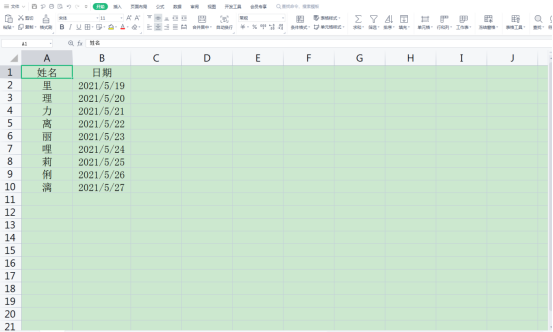
2、自动变色标识
exce表格中有如下数据,其中B列为日期,将已经到期的日期自动变色标识出来。如图所示:
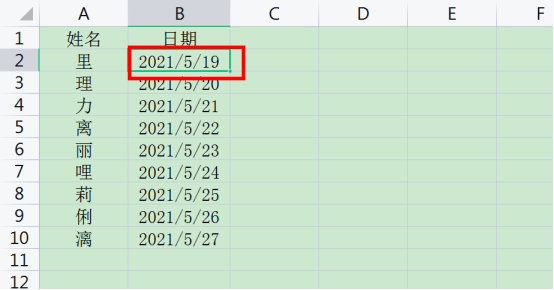
3、点击条件格式
我们选择B列中的日期,点击【开始】菜单中的【条件格式】,选择【新建规则】。如下图所示:
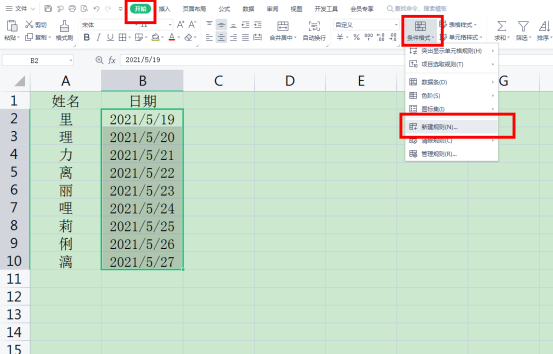
4、使用公式确定要设置格式的单元格
下一步,我们在弹出来的对话框中选择【使用公式确定要设置格式的单元格】。如下图所示:
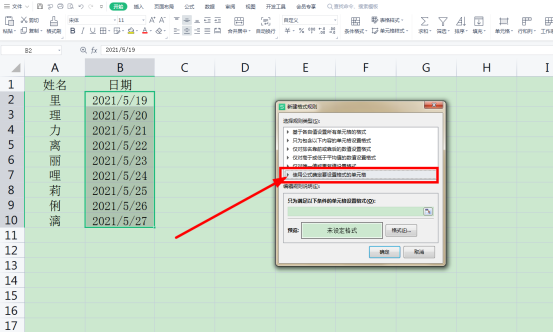
5、输入公式
接着,我们在公式文本框中输入公式=B2<NOW(),这里要注意B2是选区中的第一个单元格,而now是认为到期日期是今天,如果是其他日期,将now函数改为其他日期即可。
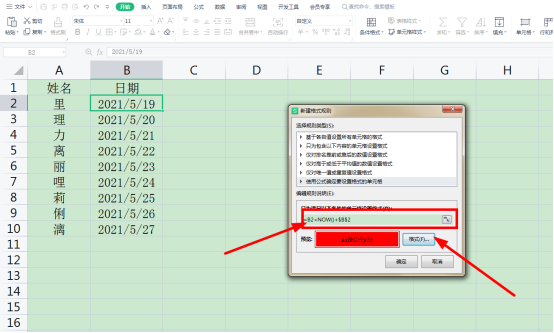
6、点击确定
设置完毕,我们点击【确定】之后,Excel中B列中到期的日期就会自动用红色标识出来。结果如下图所示:
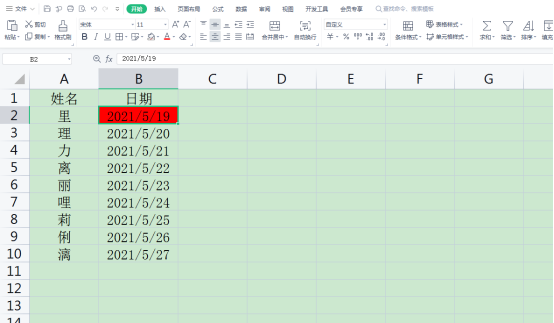
好了,以上的内容就是我今天整理出来的一些个人经验,如果还有想使用excel到期自动变色功能的同学们可以参考一下这篇文档哦!要知道,excel表格的功能很是繁多,但是每一个功能都是非常实用的;所以,大家还想了解excel的哪些功能和使用方法的话,就告诉我,我会定期会大家分享解惑的!那我们今天的分享就到这了,下次再见!
本篇文章使用以下硬件型号:联想小新Air15;系统版本:win10;软件版本:Microsoft office excel 2007。













